Los archivos PDF se utilizan habitualmente para diversos fines industriales o académicos. Si has recibido un PDF y has encontrado algunos errores en su contenido de texto, necesitarás un editor PDF compatible. Esto te ayudará a realizar cambios en el contenido del texto y en las imágenes insertadas de forma eficaz. Por otra parte, si deseas reducir el contenido innecesario de tu PDF, un editor PDF puede ayudarte a eliminar páginas PDF.
En este artículo, te guiaremos sobre cómo modificar PDF online. El uso de herramientas online tiene muchos riesgos y vamos a explicar todos los riesgos aquí. Para evitarlos, te presentamos una herramienta offline para modificar PDF llamada UPDF. Usando nuestro editor PDF profesional, puedes realizar varias tareas en tu archivo PDF sin ningún problema. Puede descargarlo para probar gratis.
Windows • macOS • iOS • Android 100% Seguro
Parte 1: ¿Cómo modificar PDF online?
Para modificar el contenido de los documentos PDF en línea, puede obtener ayuda de Adobe Acrobat Online . Esta poderosa herramienta en línea tiene muchas herramientas que permiten a los usuarios combinar archivos y realizar diferentes funciones de edición en ellos.
Además, al utilizar esta herramienta en línea, puede agregar firmas electrónicas en los archivos PDF y organizar las páginas de múltiples maneras según sus requisitos. Sin embargo, para comprender cómo puede utilizar esta herramienta para editar el PDF, profundicemos en los pasos que se detallan a continuación:
Paso 1: acceda a Adobe Acrobat Online para editar PDF en el navegador de su computadora y, desde su interfaz principal, haga clic en la opción "Editar texto e imágenes". Aparecerá una nueva ventana donde podrá cargar el archivo respectivo que desea editar desde su computadora usando la función de arrastrar y soltar.
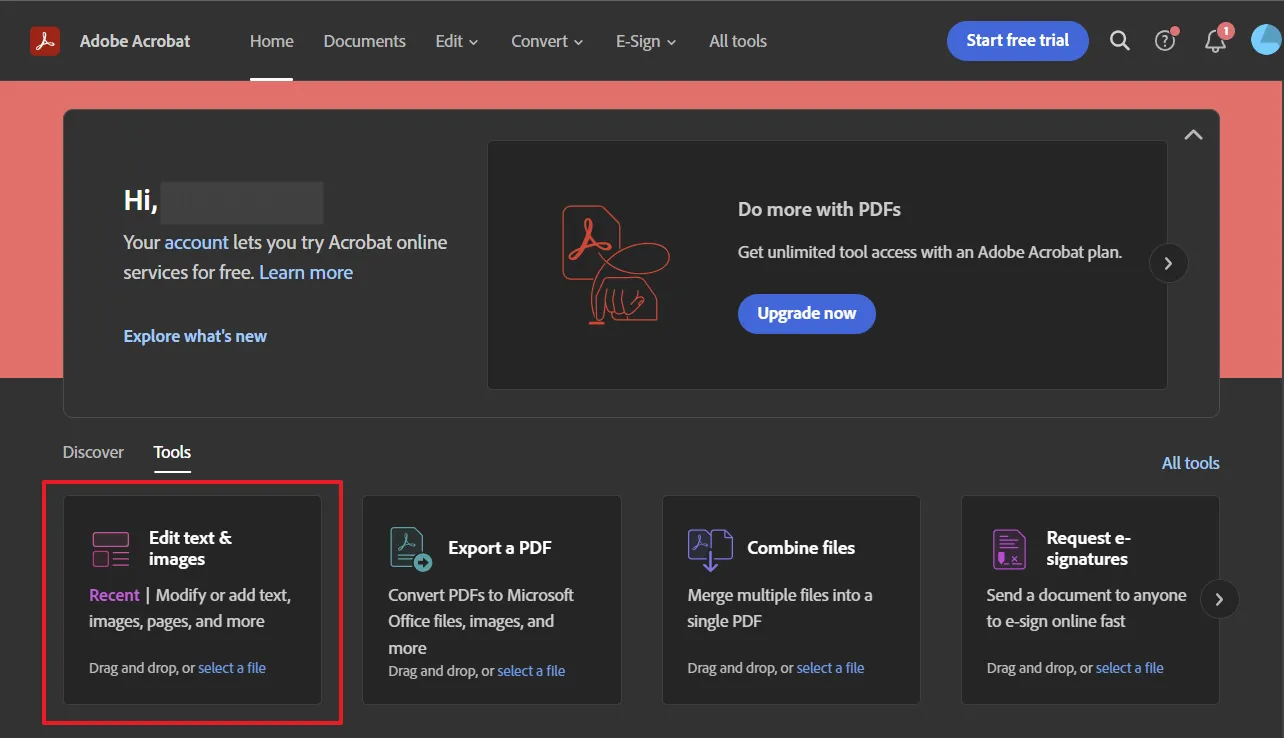
Paso 2: Una vez cargado el archivo, utilizando el panel de configuración disponible en el lado izquierdo de la ventana de edición, puede realizar los ajustes necesarios. Luego, cuando haya terminado de editar su PDF, presione el botón "Descargar" para guardar el PDF en su dispositivo en el formato PDF requerido.
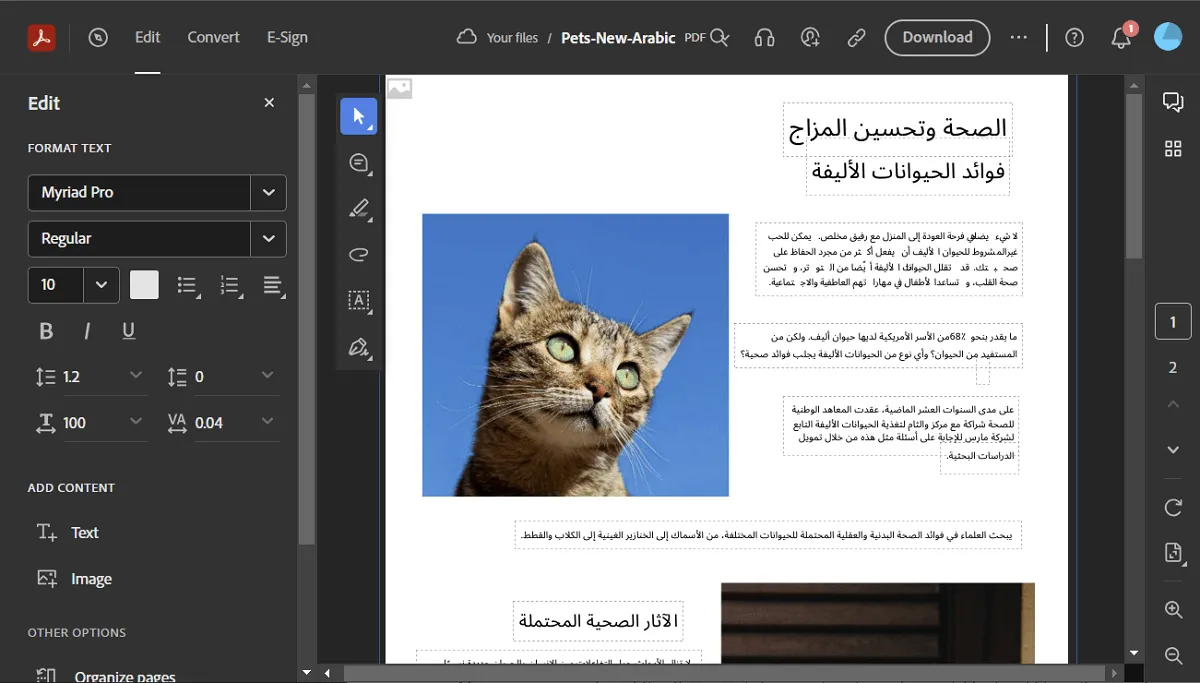
Inconvenientes de utilizar Adobe Acrobat Online para editar archivos PDF
Aunque es una útil herramienta en línea para editar archivos PDF para diferentes propósitos, con sus características interesantes, también tiene algunas limitaciones. Por ejemplo, las funciones proporcionadas por Adobe Acrobat Online no pueden funcionar hasta que se haya suscrito a la versión paga.
Además, puede tener dificultades para usarlo si su velocidad de Internet es inestable. Además, también existe la posibilidad de que sus archivos supongan una amenaza para la seguridad mientras utiliza esta herramienta en línea.
Parte 2: ¿Puedo modificar PDF online gratis?
No, no existe ninguna herramienta que pueda ayudarte a modificar PDF gratis online. Hay algunas herramientas online que pueden modificar PDF, pero tienen varias limitaciones. No podrás borrar o editar el texto existente en tu PDF. Al utilizar una herramienta de este tipo, solo podrás añadir nuevo contenido a PDF. Por lo tanto, las herramientas PDF online tienen varias limitaciones que no te permitirán modificar documentos de forma eficaz.
Existen algunos editores PDF online que te permiten modificar PDF online gratis sin registro, pero no son gratuitos. Ofrecen diferentes planes de suscripción que tienes que comprar antes de editar tu archivo PDF. Por lo tanto, no puedes encontrar un editor PDF online que te puede proporcionar funicones útiles para modificar PDF gratis online.
Parte 3: Riesgos de modificar PDF online
¿Conoces los riesgos de utilizar herramientas online? El uso de herramientas para modificar PDF online gratis sin registro puede tener varias limitaciones. Para conocerlas, lee atentamente esta parte del artículo:
- Uno de los mayores riesgos que conlleva el uso de una herramienta PDF online es la falta de seguridad. Mientras cargas y modificas tu archivo PDF en navegadores web, tu contenido puede ser accedido por algunas partes no autorizadas. Por lo tanto, si estás editando algunos datos confidenciales en tu PDF, puedes exponerlo a un entorno vulnerable. Por eso es esencial utilizar una herramienta PDF online fiable.
- Las herramientas online no ofrecen garantías de seguridad de los datos. Por este motivo, siempre existe el riesgo de que se produzca una pérdida de datos al trabajar con herramientas PDF online. Por lo tanto, asegúrate de crear una copia de seguridad de PDF para acceder a su información incluso después de la pérdida de datos.
- Hay algunas herramientas PDF online que no eliminan los datos de sus servidores. Esto puede cuestionar la privacidad de tus datos y acabar filtrando información confidencial para publicidad. Para ser precavido, siempre debes leer las políticas de privacidad de las herramientas online.
- Una de las mayores desventajas de utilizar una herramienta PDF online son las restricciones de tamaño de los archivos. Existen restricciones de tamaño de archivo en algunas herramientas PDF que no permiten cargar archivos PDF de gran tamaño. Además, puedes encontrarte con problemas de compatibilidad con determinados tipos de archivos PDF en dichas herramientas.
- Si deseas utilizar y acceder a las funciones avanzadas de una herramienta online, pueden imponerte cuotas de suscripción. Así, si eres principiante, puede resultarte caro adquirir planes de suscripción para herramientas PDF online.
- La conectividad a Internet también es un requisito importante para las herramientas PDF online. Sin una conexión a Internet estable, no podrás utilizar las herramientas PDF online.
Como el uso de herramientas PDF online conlleva varias restricciones y factores de riesgo, deberías optar por un editor PDF offline. Una de las famosas herramientas PDF offline que puedes utilizar es UPDF. Es un software compatible que puedes ejecutar al instante en plataformas Windows, Mac, iOS y Android. Usando esta herramienta, puedes editar eficazmente el texto existente en el documento PDF. Además, no restringe al usuario la carga de archivos PDF de gran tamaño. Haga clic en el botón de descarga a continuación para realizar una prueba.
Windows • macOS • iOS • Android 100% Seguro
Además de realizar funciones básicas en PDF, con UPDF, puedes utilizar funciones avanzadas. Por ejemplo, puedes anotar tu documento PDF para escribir sugerencias y comentarios de forma estructurada. Además, puedes añadir marcas de agua, firmas electrónicas y pegatinas a tu PDF para darte un aspecto personalizado.
Parte 4: ¿Cómo modificar PDF offline?
¿Quieres usar UPDF para modificar PDF offline? Aquí están las instrucciones detalladas que puedes utilizar para editar sin problemas tu PDF en la interfaz amigable de UPDF:
1. Modificar texto PDF offline
Una vez que hayas iniciado UPDF, pulsa el botón "Abrir archivo" para importar PDF. Después de abrir el archivo deseado, haz clic en "Editar PDF" en la sección de la izquierda. Después de abrir el modo de edición, puedes modificar el estilo, tamaño y alineación del texto. Con esta herramienta PDF, también puedes poner el texto en negrita y cursiva con un solo toque. También puedes cambiar el color del texto en esta herramienta. Además, puedes añadir o eliminar el contenido textual en su interfaz sin dificultad.

2. Modificar imagen PDF offline
UPDF también te permite editar las imágenes PDF offline. Para ello, abre PDF y navega hasta el modo de edición.
- Desde allí, haz clic en la opción "Imagen" que aparece en la parte superior para insertar imagen PDF.
- Basta con hacer doble clic en la imagen deseada para realizar determinadas funciones. Por ejemplo, puedes girar, cortar y reemplazar la imagen fácilmente. Además, también puedes extraer y eliminar la imagen en esta herramienta.
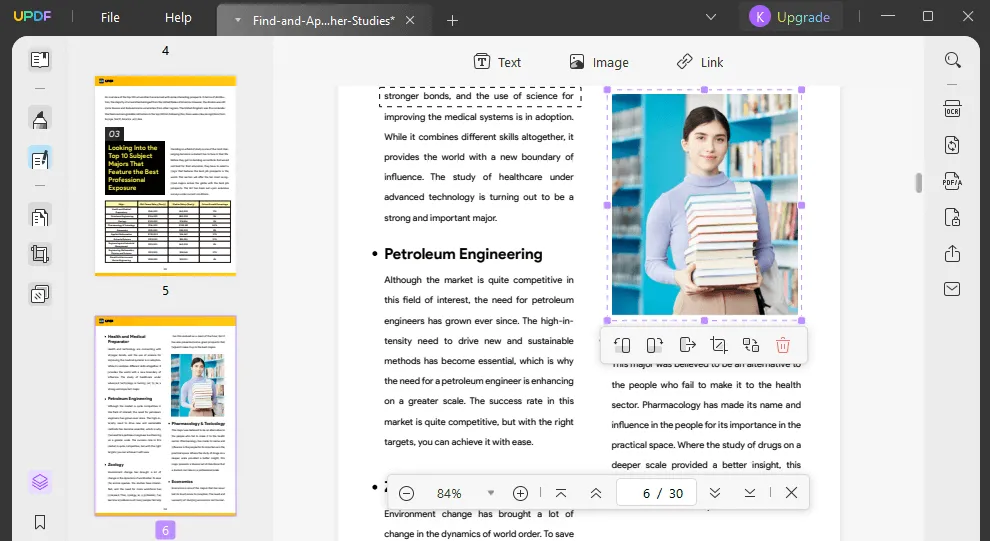
3. Modificar anotaciones PDF offline
Para modificar las anotaciones de tu PDF, ve a la pestaña "Comentario" después de importar PDF. Desde las opciones anteriores, puedes resaltar el contenido de texto deseado añadiendo un subrayado o líneas garabateadas. También puedes tachar el texto. Además, puedes añadir comentarios de texto, notas adhesivas y cuadros de texto con un solo clic. La función de anotación también te permite insertar formas y utilizar un lápiz para dibujar PDF.
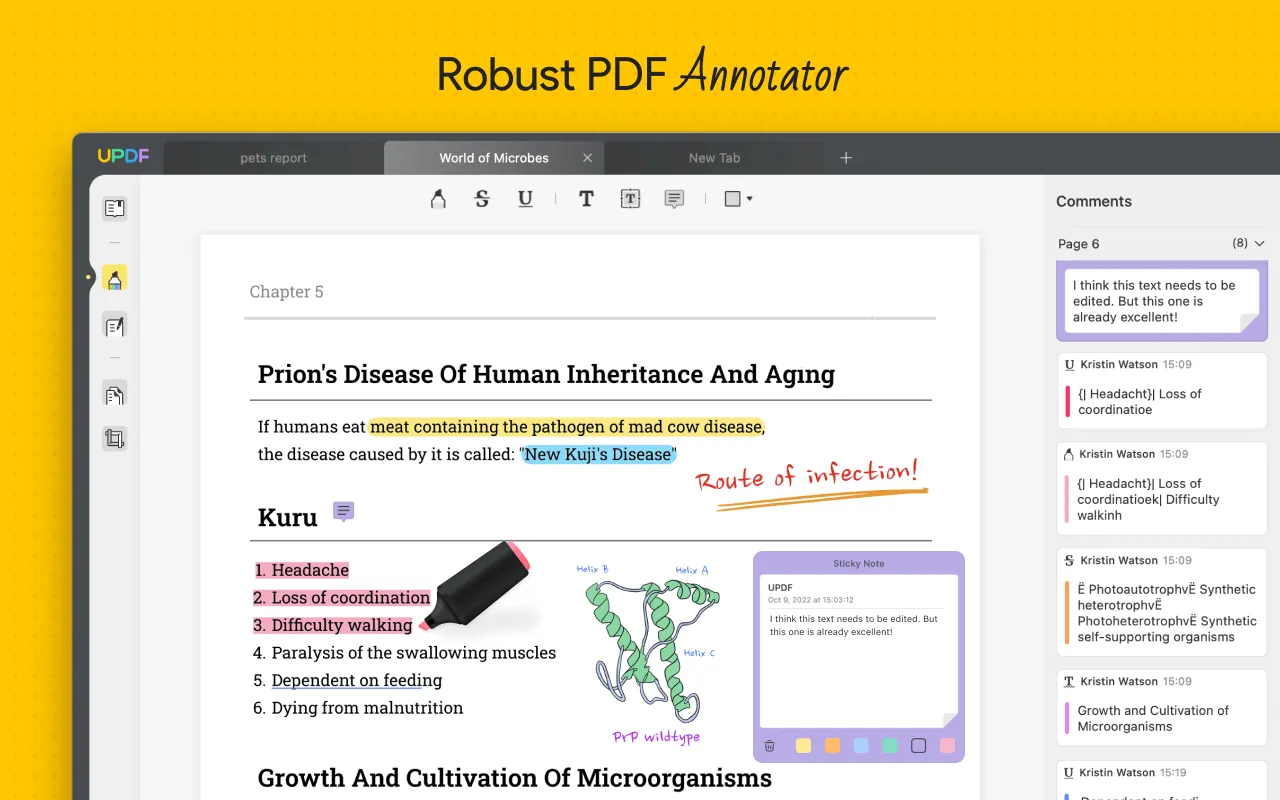
4. Modificar enlaces PDF, marcas de agua, fondos, encabezados y pies de página offline
UPDF también permite añadir y modificar enlaces PDF. Para insertar el enlace, puedes ir al modo de edición y hacer clic en la opción "Enlace" que aparece en la parte superior.
También proporciona "Herramientas de Página" a través de las cuales puedes cambiar el fondo de páginas PDF de manera eficiente. Además, puedes insertar encabezados y pies de página, y marcas de agua a PDF para más modificaciones.
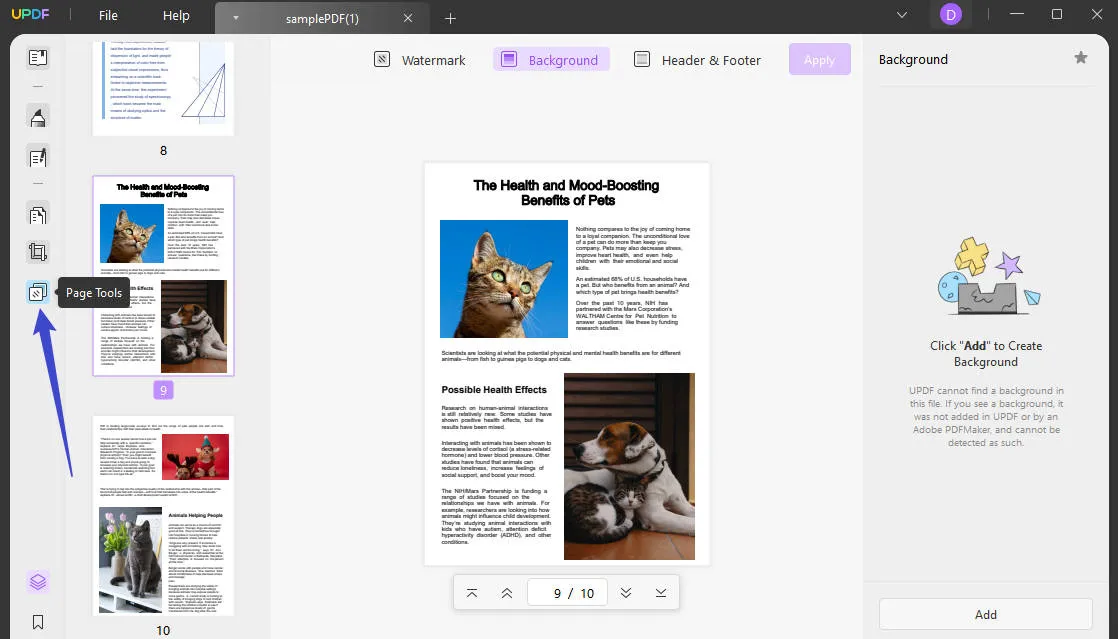
Conclusión
Modificar PDF online gratis sin registro puede parecer fácil, pero tiene varias restricciones que pueden interrumpir tu flujo de trabajo. En este artículo, hemos arrojado luz sobre las desventajas de modificar PDF online. Por lo tanto, para ayudarte a elegir la herramienta offline perfecta para modificar PDF, te recomendamos que utilices UPDF. Tiene una interfaz limpia y proporciona todas las funciones beneficiosas para editar y modificar PDF sin esfuerzo. Puedes descargarlo para tener una prueba.
Windows • macOS • iOS • Android 100% Seguro
 UPDF
UPDF
 UPDF para Windows
UPDF para Windows UPDF para Mac
UPDF para Mac UPDF para iPhone/iPad
UPDF para iPhone/iPad UPDF para Android
UPDF para Android UPDF AI ONLINE
UPDF AI ONLINE UPDF Sign
UPDF Sign Editar PDF
Editar PDF Anotar PDF
Anotar PDF Crear PDF
Crear PDF Formulario PDF
Formulario PDF Editar enlaces
Editar enlaces Convertir PDF
Convertir PDF OCR
OCR PDF a Word
PDF a Word PDF a imagen
PDF a imagen PDF a Excel
PDF a Excel Organizar PDF
Organizar PDF Combinar PDF
Combinar PDF Dividir PDF
Dividir PDF Recortar PDF
Recortar PDF Girar PDF
Girar PDF Proteger PDF
Proteger PDF Firmar PDF
Firmar PDF Redactar PDF
Redactar PDF Desinfectar PDF
Desinfectar PDF Eliminar seguridad
Eliminar seguridad Leer PDF
Leer PDF UPDF Cloud
UPDF Cloud Comprimir PDF
Comprimir PDF Imprimir PDF
Imprimir PDF Proceso por lotes
Proceso por lotes Sobre UPDF IA
Sobre UPDF IA Soluciones de UPDF IA
Soluciones de UPDF IA Guía de Usuario de IA
Guía de Usuario de IA Preguntas frecuentes sobre UPDF IA
Preguntas frecuentes sobre UPDF IA Resumir PDF
Resumir PDF Traducir PDF
Traducir PDF Chat con PDF
Chat con PDF Chat con imagen
Chat con imagen PDF a Mapa Mental
PDF a Mapa Mental Chat con IA
Chat con IA Explicar PDF
Explicar PDF Investigación académica
Investigación académica Búsqueda de documentos
Búsqueda de documentos Corrector de IA
Corrector de IA Redactor de IA
Redactor de IA Ayudante de tareas con IA
Ayudante de tareas con IA Generador de cuestionarios con IA
Generador de cuestionarios con IA Solucionador de Matemáticas IA
Solucionador de Matemáticas IA PDF a Word
PDF a Word PDF a Excel
PDF a Excel PDF a PowerPoint
PDF a PowerPoint Guía del Usuario
Guía del Usuario Trucos de UPDF
Trucos de UPDF Preguntas Frecuentes
Preguntas Frecuentes Reseñas de UPDF
Reseñas de UPDF Centro de descargas
Centro de descargas Blog
Blog Sala de prensa
Sala de prensa Especificaciones Técnicas
Especificaciones Técnicas Actualizaciones
Actualizaciones UPDF vs. Adobe Acrobat
UPDF vs. Adobe Acrobat UPDF vs. Foxit
UPDF vs. Foxit UPDF vs. PDF Expert
UPDF vs. PDF Expert












 Estrella López
Estrella López